Como converter várias imagens em arquivos PDF
Publicados: 2020-08-31As imagens podem ficar sozinhas por conta própria. Mas, às vezes, você precisa combinar várias imagens em um único arquivo PDF e salvá-lo ou compartilhá-lo. Por exemplo, você pode tirar fotos de um quadro branco em sala de aula e usar uma das ferramentas abaixo para converter essas várias imagens em um arquivo PDF.
Arquivos PDF são comuns e você pode usá-los em qualquer plataforma. É por isso que saber como converter imagens JPEG ou PNG em um PDF rapidamente pode ser útil. Vamos explorar algumas das maneiras mais fáceis de criar um arquivo PDF a partir de várias imagens.
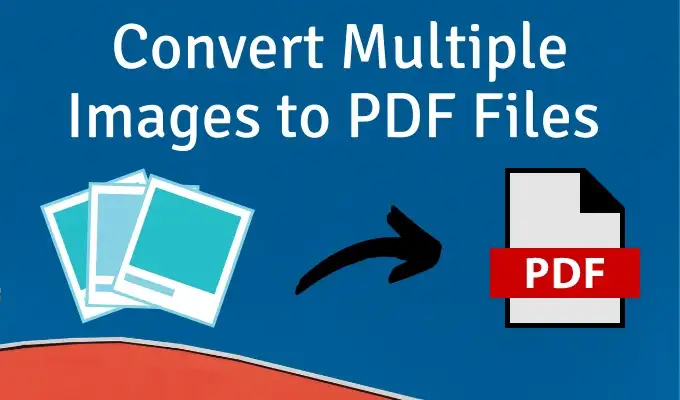
Use a impressora de PDF no Windows
O Microsoft Print to PDF é uma ferramenta nativa do Windows. É uma impressora virtual acessível a partir de todos os aplicativos que possuem a função Imprimir. Vamos experimentá-lo em uma pasta de imagens.
- Coloque todas as suas imagens em uma pasta e classifique-as na sequência desejada. Renomeie seus arquivos, se necessário.
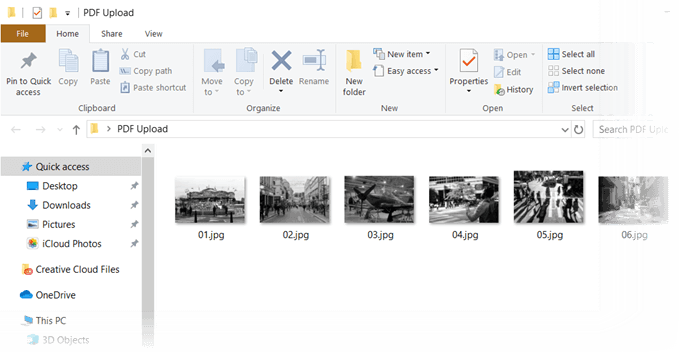
- Selecione todas as imagens e, em seguida, vá para a guia Compartilhar na barra de ferramentas e clique em Imprimir .
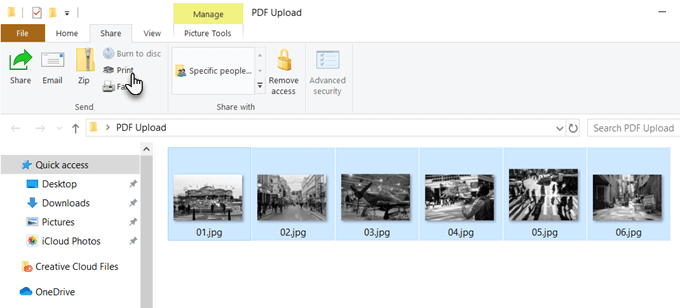
- Selecione Microsoft Print to PDF na lista de impressoras disponíveis. Use o botão de seta para a direita e para a esquerda para rolar pelas imagens selecionadas.
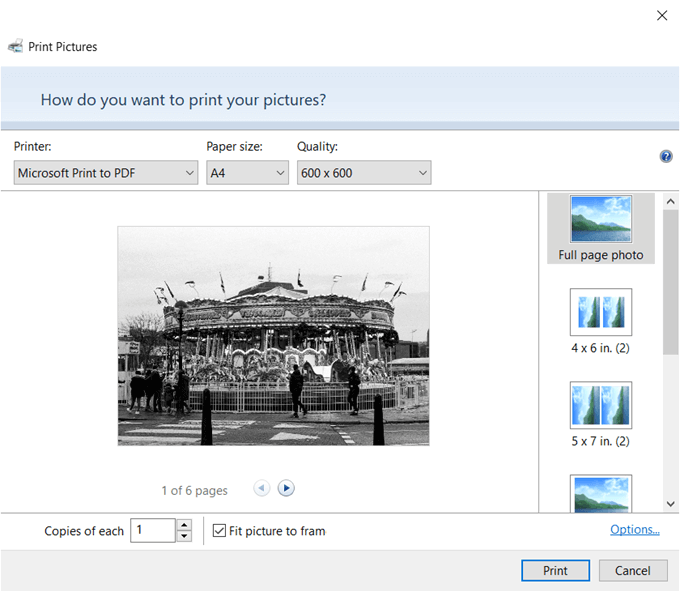
- Escolha o tamanho e a qualidade do papel. A4 é o padrão na maioria dos casos.
- Selecione um dos layouts pré-projetados à direita. Por exemplo, você pode optar pela foto de página inteira, se precisar. Imprimir as imagens como uma folha de contato é uma boa opção de baixo custo se você tiver várias imagens e quiser verificar seus méritos relativos.
- Clique no link Opções no canto inferior direito da caixa de diálogo para obter mais opções para configurar a impressão. Nesta caixa de diálogo, você pode aprimorar as imagens para impressão, caso queira imprimir o PDF.
- Mantenha a opção Mostrar apenas opções compatíveis com minha impressora selecionada se for usar sua própria impressora.
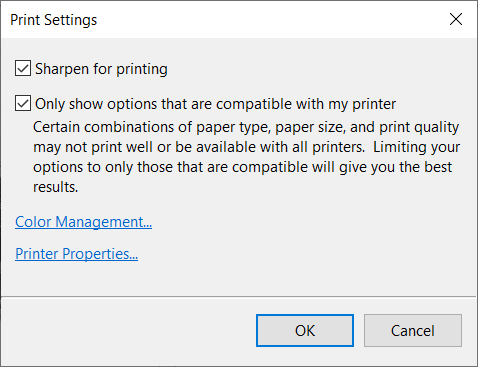
- Clique no link Propriedades da impressora e escolha entre a orientação Paisagem ou Retrato .
- Clique no botão OK e retorne à caixa de diálogo Imprimir Imagens. Mantenha a imagem Ajustar ao quadro marcada. Está sempre ativado por padrão.
- Clique em Imprimir para criar seu arquivo PDF e salve o arquivo PDF em sua área de trabalho.
Usar o Microsoft Word
A conversão para PDF também faz parte do Microsoft Office e pode ajudá-lo a exportar documentos do Office no formato PDF com um clique. O Microsoft Word também pode ajudá-lo a criar o layout de suas imagens de maneira criativa e exportá-las como um arquivo PDF.
- Abra o Word e inicie um novo documento em branco .
- Vá para Faixa de Opções > Inserir > Inserir Imagens de . Use o menu para inserir imagens da sua área de trabalho ou de qualquer outra fonte online. Ajuste o tamanho das imagens usando as alças de seleção. Você pode usar as Tabelas do Word e outras ferramentas de formatação para organizar as imagens no layout desejado.
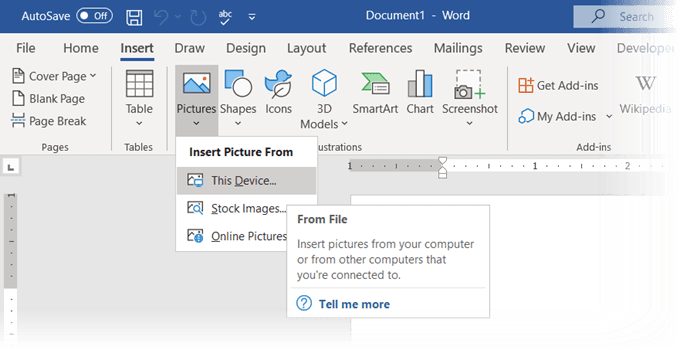
- Salve o documento. Em seguida, vá para Arquivo > Exportar > Criar documento PDF/XPS para transformar o arquivo com várias imagens em um arquivo PDF.
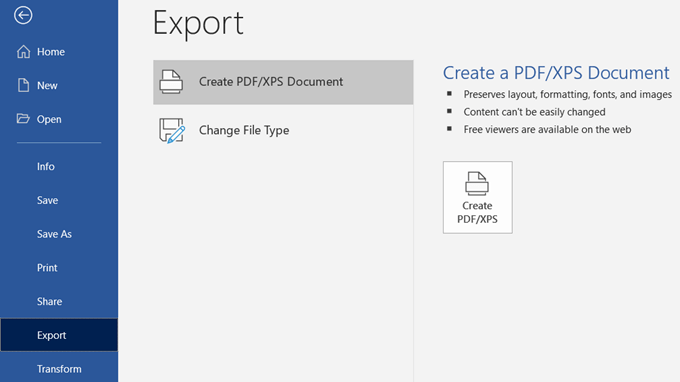
Você sabia que pode até usar o Microsoft Word para proteger com senha um documento PDF?
Use um conversor online de imagem para PDF
O formato PDF é um formato universal, assim como as muitas ferramentas que o suportam. Você encontrará muitos conversores de arquivos gratuitos e pagos online e quase todos eles lidam com PDF.

Aqui estão três que podem converter várias imagens em arquivos PDF com um clique.
JPG para PDF
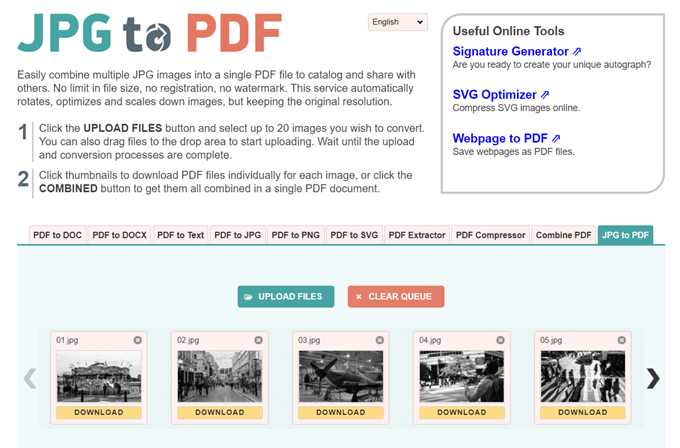
JPG para PDF é uma pequena ferramenta de conversão de PDF que não força uma marca d'água ou qualquer outra restrição em você. Arraste e solte ou carregue 20 imagens em um lote. Não há limites de tamanho de arquivo para que você possa fazer upload de quantas imagens quiser.
Ele não comprime as imagens que você carrega. Antes de converter os arquivos, você pode usar as ferramentas de edição para girar, otimizar ou reduzir as imagens. Baixe arquivos PDF individualmente para cada imagem ou clique no botão COMBINADO para obter todos eles em um único documento PDF.
Eu amo PDF
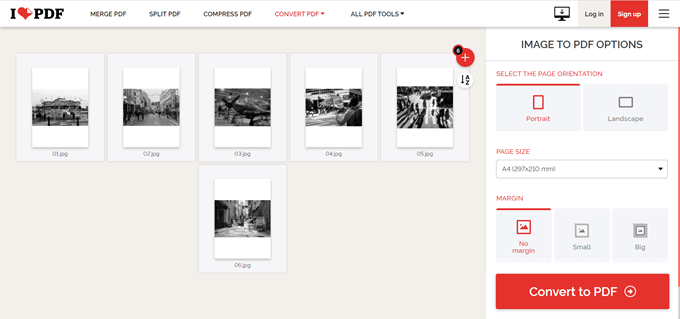
Este é outro utilitário simples de JPG para PDF que oferece mais algumas opções para trabalhar. Você pode definir uma orientação, usar três tamanhos de página típicos e finalizá-la com uma margem.
Depois de converter as imagens em um arquivo PDF, baixe-o diretamente para a área de trabalho ou mantenha-o em uma pasta do Google Drive ou Dropbox. Compartilhe o arquivo com seus amigos de suas contas na nuvem ou use o link compartilhável.
O servidor apaga todos os arquivos armazenados após duas horas.
PDF Doce
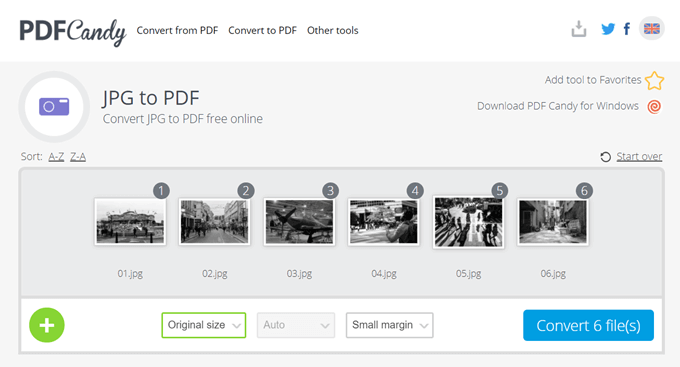
Quer um canivete suíço para todas as suas necessidades de PDF? O PDF Candy tem várias ferramentas para lidar com arquivos PDF. O JPG para PDF é uma das opções.
O PDF Candy é seguro e o site diz que nenhum arquivo é armazenado em seus servidores. Todas as ferramentas são gratuitas e sem quaisquer restrições, limitações ou obstáculos ocultos. Há um software PDF Candy para Windows que você pode baixar e usar offline.
Nota: Surpreendentemente, o conversor online de JPG para PDF da Adobe não permite carregar mais de uma foto e convertê-la em PDF.
Use uma extensão do Chrome
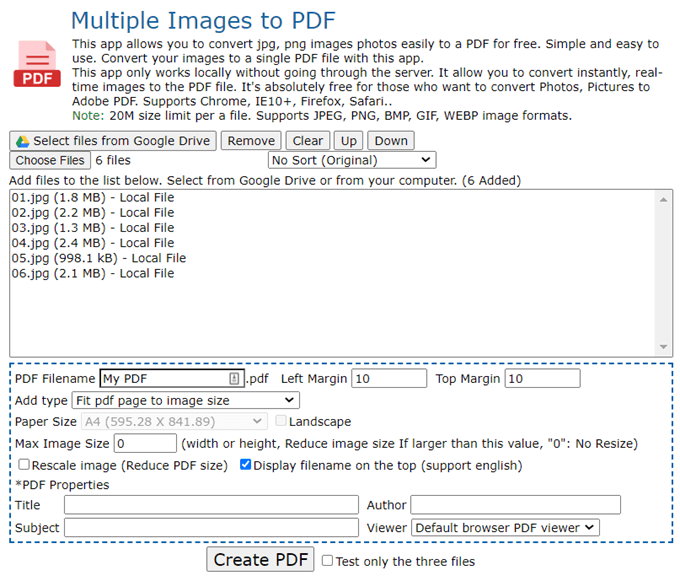
Existem algumas extensões do Chrome que também podem fazer o trabalho. Multiple Images to PDF é uma extensão do Chrome que não passa por um servidor com suas imagens PNG e JPG antes de convertê-las em PDF.
A extensão é um frontend para o site que faz a conversão. Como você pode ver na tela acima, existem alguns parâmetros de arquivo que você pode controlar. Por exemplo, você pode redimensionar a imagem e reduzir o tamanho do arquivo PDF.
Há um limite de tamanho de 20 MB por arquivo. A ferramenta online pode lidar com os formatos de imagem JPEG, PNG, BMP, GIF e WEBP.
Use o Adobe Acrobat para criar arquivos PDF pesquisáveis
Se você tem o Adobe Acrobat DC instalado em seu computador, você tem uma opção poderosa em suas mãos. O Adobe Acrobat é um software pago e vem com outros sinos e assobios.
O Acrobat permite corrigir e aprimorar imagens antes de criar o PDF. Você pode usar o reconhecimento de texto para criar arquivos PDF pesquisáveis a partir de digitalizações de arquivos de imagem e imagens de quadro branco.
Mas criar um PDF é um processo simples de três etapas:
- Selecione a ferramenta Criar PDF .
- Navegue até o local do seu arquivo.
- Clique em Criar .
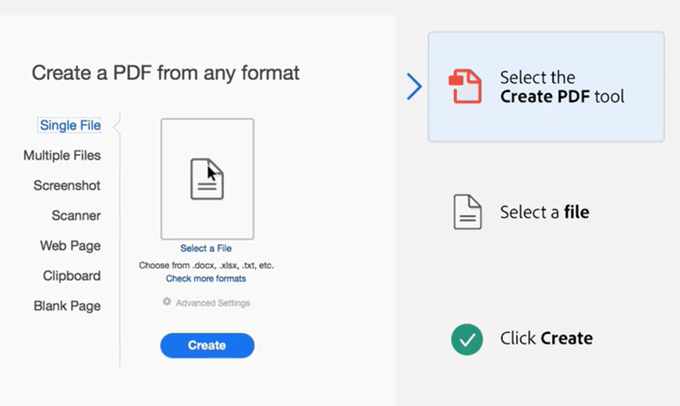
O Adobe Photoshop também pode criar arquivos PDF de várias páginas em um instante, mas você pode reservar essa solução para trabalhos especializados.
Coloque arquivos PDF com várias imagens para usos criativos
Não adianta converter várias imagens em um arquivo PDF. Ele só vai aumentar o inchaço. Mas o que você pode fazer é usar esse formato para alguns usos criativos.
- Transforme suas fotos do Instagram em PDF e imprima-as.
- Digitalize todos os seus manuais de instruções e converta-os em um único PDF.
- Graças ao OCR que pode extrair texto de imagens, você pode capturar imagens inteiras do quadro branco. As imagens originais e as notas extraídas podem ser úteis como materiais de estudo.
Pense em usos mais criativos do uso de imagens com o formato PDF e informe-nos abaixo.
